我是靠谱客的博主 奋斗棒球,最近开发中收集的这篇文章主要介绍Matlab App Designer自学笔记(七):对话框的使用(提示对话框、提问对话框、文件对话框)二、“提问”对话框三、 文件对话框,觉得挺不错的,现在分享给大家,希望可以做个参考。
概述
一、“提示”对话框

在“关于”按钮上添加回调:
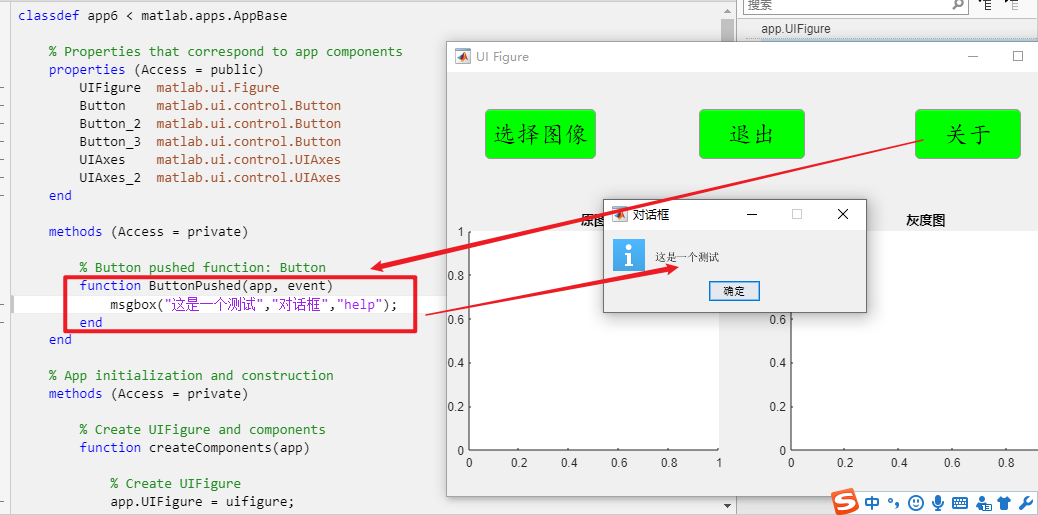
help 可以换成none、error、help、warn任何一个,提示语左边的图标会发生变化。
matlab中的msgbox为信息对话框,其基本用法为:
- msgbox('显示内容','标题')
- msgbox('显示内容','标题','系统图标')
系统图标主要有none、error、help、warn
- msgbox('显示内容','custom','custom','custom','IconData','IconCMap')
二、“提问”对话框
需要用到 questdlg函数 ,delete函数
questdlg函数如下:
questdlg('问的问题','对话框标题','选项1','选项2','选项3','默认选项,为前面选项中的一个')在“退出”按钮添加回调函数:

function Button_2Pushed(app, event)
choice = questdlg("确定关闭吗?","关闭","YES","NO","NO");
switch choice
case "YES"
delete(app.UIFigure); %关闭所有窗口
return;
case "NO"
return;
end
end测试效果:

三、 文件对话框
uigetfiles的用法:

strcat的用法:横向连接字符串
通过uigetfile可以获得FileName和PathName,需要把这两个连接到一起,才能指向一个具体的文件,即一个绝对路径。连接后的字符串可以被使用,例如将图片文件显示。

function Button_3Pushed(app, event)
[filename,pathname]=uigetfile({'*.jpg';'*.bmp';'.png';'*.*'});
if isequal(filename,0)||isequal(pathname,0)
errordlg('没有选择文件','错误');
else
%获取文件的名字和路径
file = strcat(pathname,filename);
end
%原图
im = imread(file);
imshow(im,'Parent',app.UIAxes);
%灰度图
gray_imag = rgb2gray(im);
imshow( gray_imag,'Parent',app.UIAxes_2);
end效果:

最后
以上就是奋斗棒球为你收集整理的Matlab App Designer自学笔记(七):对话框的使用(提示对话框、提问对话框、文件对话框)二、“提问”对话框三、 文件对话框的全部内容,希望文章能够帮你解决Matlab App Designer自学笔记(七):对话框的使用(提示对话框、提问对话框、文件对话框)二、“提问”对话框三、 文件对话框所遇到的程序开发问题。
如果觉得靠谱客网站的内容还不错,欢迎将靠谱客网站推荐给程序员好友。
本图文内容来源于网友提供,作为学习参考使用,或来自网络收集整理,版权属于原作者所有。








发表评论 取消回复